10 лучших программ на Windows 10 для записи экрана в 2021 году для каждого пользователя
Как записать экран на Windows 10? Если вы новичок и не знаете, как записывать экран на Windows 10, не беспокойтесь. Определенно, этот блог поможет вам получить все ответы. Здесь мы обсудим лучшие программы для записи экрана на Windows 10.
Часть 1. Как записать экран на Windows 10
Многие не знают, что Windows 10 обладает встроенным инструментом для записи экрана. Да, вы не ослышались. Его не найти в меню “Пуск“, но он прост в использовании и очень полезен для геймеров. Ниже представлен перечень шагов, которые можно предпринять для записи экрана в Windows 10.
- Во-первых, откройте видеофайл или приложение, для которого вы хотите осуществить запись.
- Теперь нажмите Windows + G одновременно, чтобы открыть игровую панель.
Далее выберите вариант “Да, это игра“.

- Затем нажмите Windows + Alt + R для начала записи. Имейте ввиду, что фоновая запись продлится 30 секунд.
- Как только закончите, остановите запись, и вы увидите все видеофайлы в формате mp4 в папке "Видео". Вы также можете обрезать какие-либо фрагменты, кадрировать и изменять их.
И это все! Вы можете записывать неограниченное количество видеофайлов с помощью всего одного щелчка мыши.
Часть 2. 10 лучших программ для записи экрана на Windows 10
Если вы не хотите использовать встроенный рекордер экрана для Windows 10, ничего страшного. Есть отличные программы для Windows 10. Мы подобрали как платные, так и бесплатные инструменты, так что каждый может с удовольствием и без всяких проблем ими пользоваться.
a. 5 бесплатных программ записи экрана на Windows 10
Далее представлены несколько бесплатных программ для записи экрана на Windows 10:
1.OBS Studio
Это бесплатное открытое программное обеспечение для новичков и профессиональных пользователей. Вы можете легко скачать его для Windows, macOS и Linux. Кроме того, программа позволяет обрезать, редактировать и настраивать видео без потери качества.
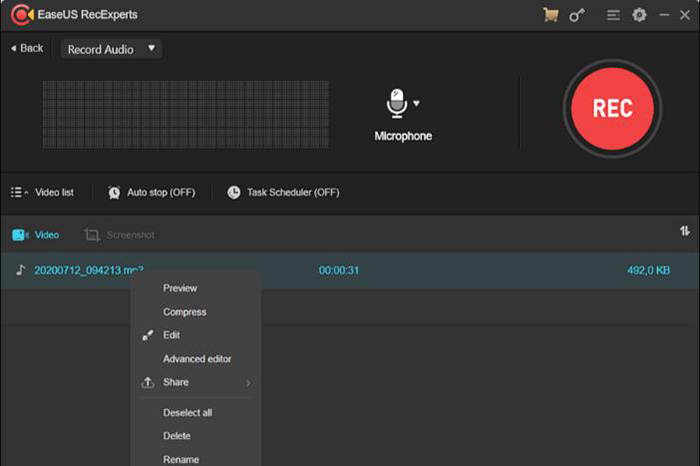
Как использовать:
- Зайдите на официальный сайт https://obsproject.com/ и выберите опцию Windows.
- Программа-установщик загрузиться в течение нескольких секунд.
- Запустите его, откройте установленную программу на Windows 10 и с радостью пользуйтесь всеми ее возможностями.
2.Screencast-O-Matic
If you are looking for a tool that can record both webcam and screen recordings, Screencast-O-Matic is the ideal choice. It also provides video editing features and offers free features so you can enjoy screen recording features.
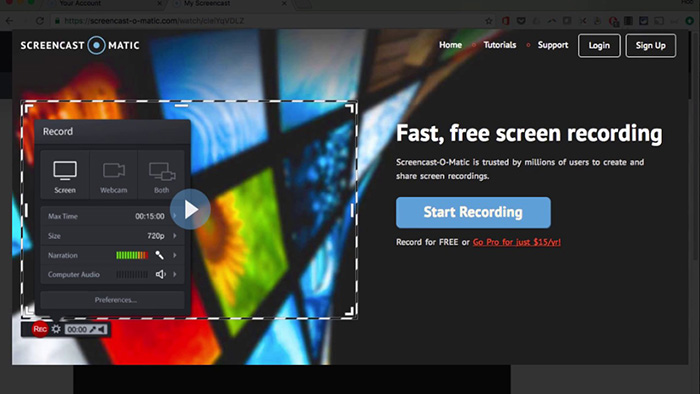
Как использовать:
- Зайдите на сайт https://screencast-o-matic.com/ и нажмите кнопку "Записать бесплатно".
- Далее нажмите "Бесплатный запуск", чтобы скачать программу-установщик.
- Ваш инструмент будет готов к использованию в мгновение ока.
3. Screencastify
Это еще одно бесплатное приложение для записи экрана на Windows 10, которым довольно просто пользоваться. Из плюсов можно отметить то, что программа работает через Google Chrome и предоставляет все важные функции. Вы можете легко экспортировать ваши записи в форматах mp4, mp3 и GIF.
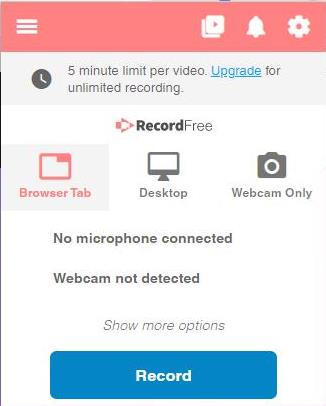
Как использовать:
- Зайдите на сайт и нажмите кнопку "Добавить в Chrome".
- Через несколько секунд расширение будет добавлено в ваш браузер Google Chrome.
- Теперь вы можете записывать видео с экрана в кратчайшие сроки.
4. ShareX
ShareX – это лучшая бесплатная программа для записи экрана на Windows 10. Хорошая новость состоит в том, что она довольно легко запускается и работает в этой операционной системе. Плюс ко всему, вам не нужно беспокоиться о водяных знаках и ограничениях, связанных с записью, потому что в бесплатной версии есть все необходимые функции.
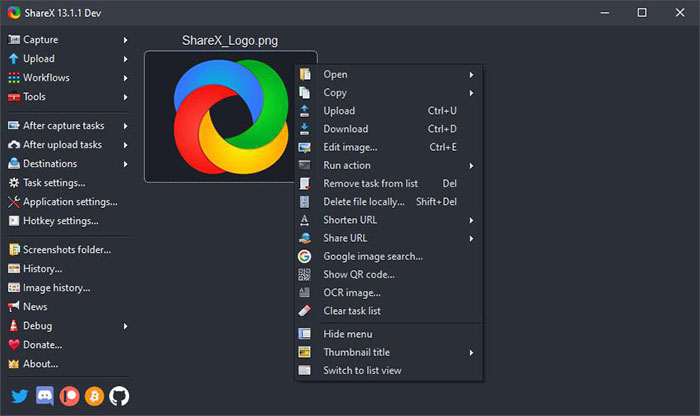
Как использовать:
- Перейдите по следующей ссылке https://getsharex.com/ и нажмите кнопку "Загрузить".
- Вы получите установочный файл. Скачайте его и с радостью пользуйтесь всеми функциями программы.
5. Free Cam
Последний бесплатный инструмент в нашем списке – Free Cam. Мы уверены, что вы много о нем слышали. Это простое приложение для записи экрана на Windows 10 со встроенными функциями для работы с аудио и видео. В нем нет рекламы, и оно предоставляет все необходимые вам инструменты.
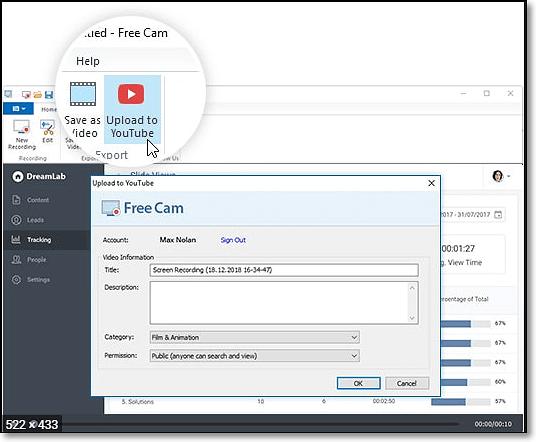
Как использовать
- Зайдите на веб-сайт и введите адрес вашей электронной почты, чтобы получить ссылку для скачивания программы.
- Перейдите по отправленной вам ссылке и скачайте приложение.
- Теперь вы можете наслаждаться его удивительными возможностями.
Итак, это были все бесплатные программы для записи экрана на Windows 10. Теперь давайте обсудим подробнее платные версии.
b. 5 платных программ для записи экрана на Windows 10
Не хотите использовать бесплатные инструменты? Ничего страшного. Мы представляем вашему вниманию список замечательных платных приложений, которые стоит попробовать. Все они просты в использовании и выведут вашу работу с записями на новый уровень. Так чего же ждать? Давайте рассмотрим детали.
1. Apowersoft Unlimited
Все мы знаем об Apowersoft, поскольку они создают высокоэффективные программы. Если вы ищете рекордер экрана со звуком для Windows 10, то это платный вариант – верный выбор. Программа работает в операционных системах Mac, Windows и iPhone. Также можно запустить ее на Android. Но вам придется заплатить около $59.95 в год.
Как использовать:
- Зайдите на веб-сайт программы и выберите опцию скачивания.
- Вам будет предоставлен установочный файл. Выберите расположение программы на вашем устройстве и установите ее.
- Чтобы пользоваться премиум-функциями, необходимо приобрести полный программный пакет.
2. AceThinker
Вне всякого сомнения, AceThinker – одна из лучших бесплатных программ для записи экрана на Windows 10. Это веб-рекордер, который дает возможность создавать записи высокого качества. Форматы файлов, получаемые на выходе, включают mp4, mov и API. Однако для использования последних функций нужно приобрести платную версию.
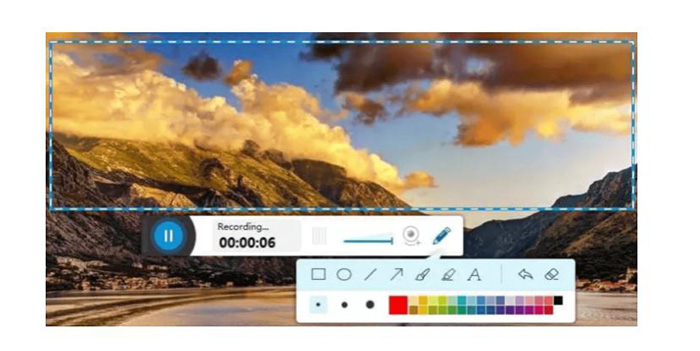
Как использовать:
- Зайдите на сайт https://screencast-o-matic.com/ и нажмите кнопку "Записать бесплатно".
- Далее нажмите кнопку "Бесплатный запуск", чтобы получить установочный файл.
- Ваш инструмент будет готов к использованию в мгновение ока.
3. Screencastify
Это еще одно бесплатное приложение для записи экрана, которое вы можете легко использовать в операционной системе Windows 10. Плюс в том, что оно работает через Google Chrome и предоставляет все важные функции. Вы можете легко экспортировать свои записи в форматах mp4, mp3 и GIF.
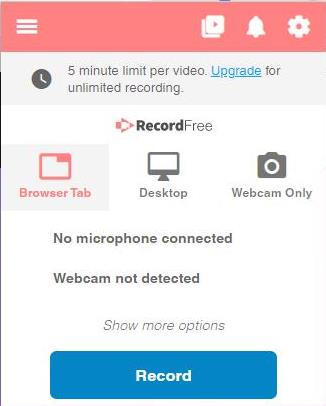
Как использовать:
- Зайдите на сайт приложения и выберите опцию "Начать запись".
- Теперь вам будет предложено скачать его.
- После установки приобретите программный пакет, который будет стоить $39.95.
4. Camtasia
Это программное обеспечение позволяет записывать видео и аудио без потери качества. Вы можете легко скачать его на свой компьютер и делать потрясающие записи. Есть бесплатная версия, но если вы хотите получить максимальное удовольствие от качества, то мы рекомендуем платный вариант. Он обойдется в $249, но оно того стоит.
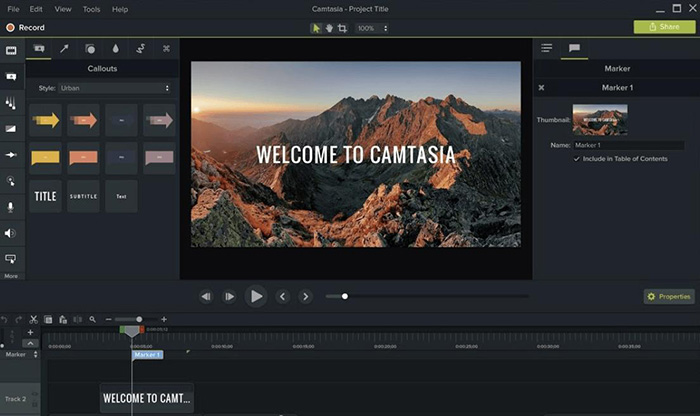
Как использовать:
- Зайдите на веб-сайт и выберите пробную версию, если вы новичок.
- Далее вам будет предоставлен установочный файл. Нужно принять лицензию. Теперь можно пользоваться программой.
5. iSpring Suite
iSpring Suite помогает записывать лекции, создавать видеоролики, кадрировать их и многое другое. Используя этот профессиональный инструмент, вы можете легко создавать видеоматериалы, а также удалять из них шумы. Это простое в использовании приложение, предлагающее потрясающие функции.
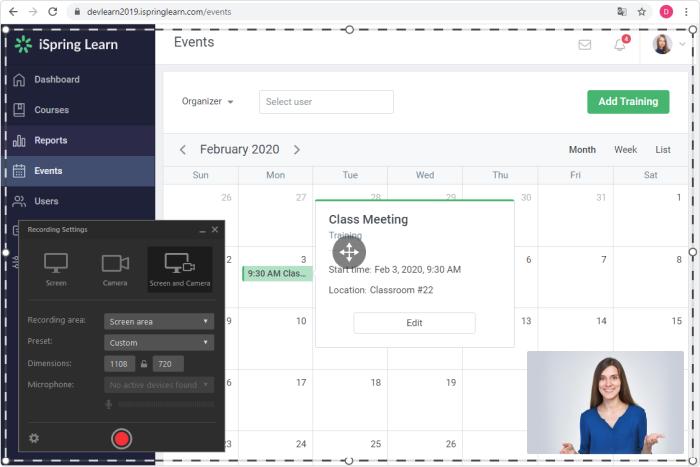
Как использовать:
- Зайдите на веб-сайт и выберите программный пакет, который хотите загрузить.
- Вы можете попробовать бесплатную версию, но мы бы рекомендовали обратить внимание на платную.
- После приобретения пакета все, что остается, – наслаждаться его премиум-функциями.
Заключение
Таким образом, мы представили вашему вниманию некоторые из 10 лучших программ для записи экрана в Windows, причем как платных, так и нет. Если вам хочется использовать простую бесплатную версию, мы рекомендуем попробовать OBS Studio, поскольку она очень эффективна. Если же вам нужны премиум-функции, то лучше использовать программу Bandicam, так как она хорошо подходит в том числе для геймеров.


Присоединяйтесь к обсуждению и поделитесь своим мнением здесь
Оставить комментарий
Напишите свой отзыв о видеоредакторе HitPaw